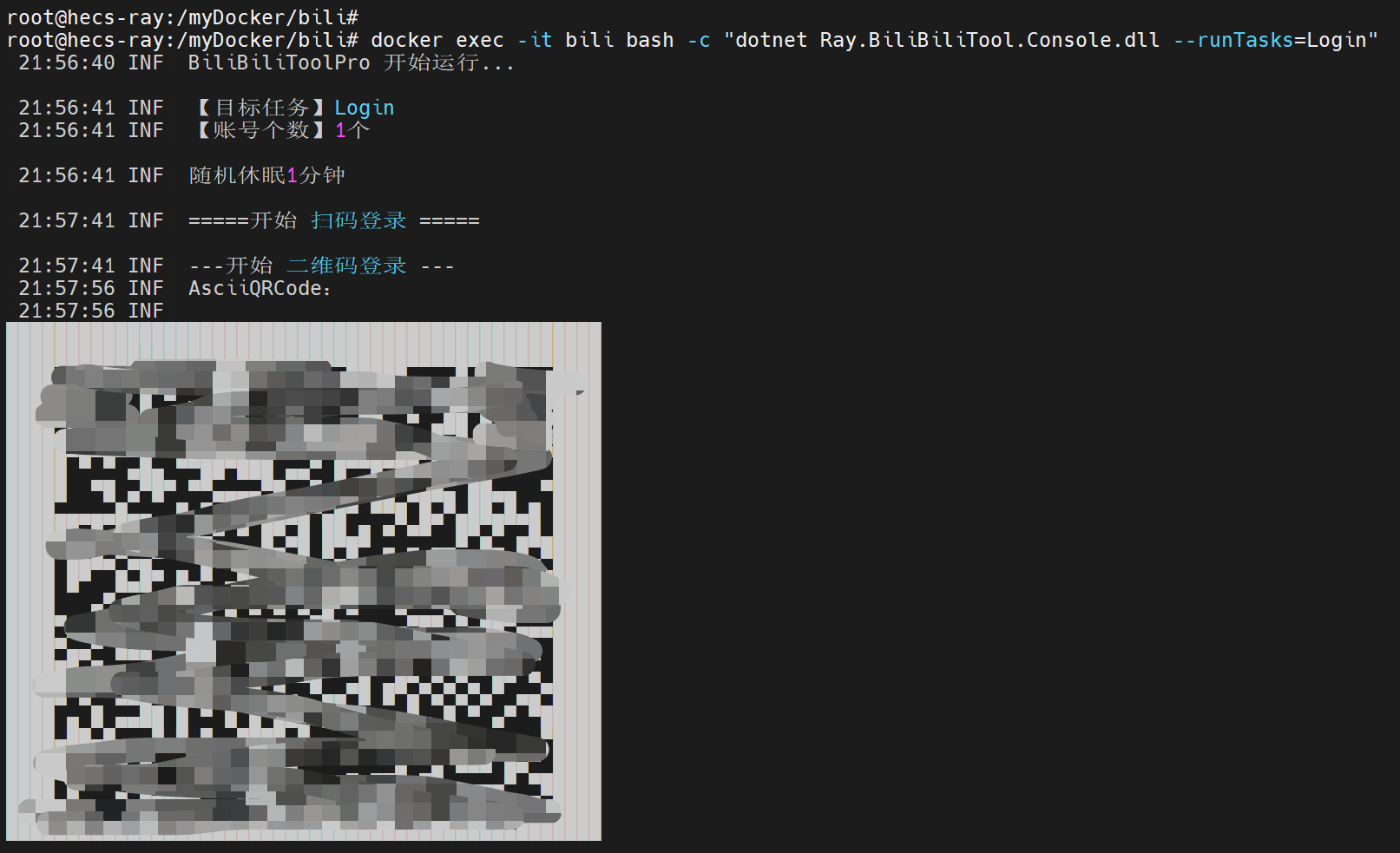请确认已安装了Podman所需环境(Podman
安装完成后,请执行podman -v检查是否安装成功,请执行podman info检查虚拟机环境是否正常。
常用命令参考:
# 查看版本
podman -v
# 初始化虚拟机
podman machine init
# 启动虚拟机
podman machine start
# 查看信息
podman info
Podman可以和Docker共存,命令也基本可以通用。
但挂载逻辑有点区别,podman挂载时,如果宿主机下没有指定的文件夹,podman不会像docker一样去自动创建文件夹,而是会报异常。
所以在挂载文件夹时,需要先手动在宿主机上mkdir创建文件夹。
以下提供极简版和综合版两个版本,一个简单一个复杂,供参考
# 生成并运行容器
podman run -itd --name="bili" docker.io/zai7lou/bilibili_tool_pro
# 查看实时日志
podman logs -f bili
其中,cookie需要替换为自己真实的cookie字符串
# 创建文件和文件夹
mkdir -p /bili && cd /bili
mkdir -p Logs
# 下载appsettings.json
wget https://raw.githubusercontent.com/RayWangQvQ/BiliBiliToolPro/main/src/Ray.BiliBiliTool.Console/appsettings.json
wget https://raw.githubusercontent.com/RayWangQvQ/BiliBiliToolPro/main/docker/sample/cookies.json
# 运行
podman run -itd --name="bili" \
-v /bili/Logs:/app/Logs \
-v /bili/appsettings.json:/app/appsettings.json \
-v /bili/cookies.json:/app/cookies.json \
-e Ray_DailyTaskConfig__Cron="0 15 * * *" \
-e Ray_LiveLotteryTaskConfig__Cron="0 22 * * *" \
-e Ray_UnfollowBatchedTaskConfig__Cron="0 6 1 * *" \
-e Ray_VipBigPointConfig__Cron="7 1 * * *" \
-e Ray_DailyTaskConfig__NumberOfCoins="5"
docker.io/zai7lou/bilibili_tool_pro
# 查看实时日志
podman logs -f bili
其他指令参考:
# 查看容器运行状态
podman ps -a
# 进入容器
podman exec -it bili bash
在宿主机运行podman exec -it bili bash -c "dotnet Ray.BiliBiliTool.Console.dll --runTasks=Login"
扫码进行登录。
目前我提供和维护的镜像:[zai7lou/bilibili_tool_pro](https://hub.docker.com/repository/docker/zai7lou/bilibili_tool_pro);
如果有需要(大部分都不需要),可以使用源码自己构建镜像,如下:
在有项目的Dockerfile的目录运行
podman build -t TARGET_NAME .
TARGET_NAME为镜像名称和版本,可以自己起个名字
镜像使用的是docker仓库的镜像。